很多人在使用电脑进行录音的时候,会发现录制的声音底噪很大,非常影响最终的录音效果,那是因为很多人电脑麦克风怎么降噪,为了帮助大家解决这个问题,我们特地为大家带来这个麦克风降噪设置教程)。
麦克风降噪详细设置教程

首先让我们鼠标右键点击windows电脑的扬声器图标,弹出的右键菜单中点击“声音”,进入声音设置界面;
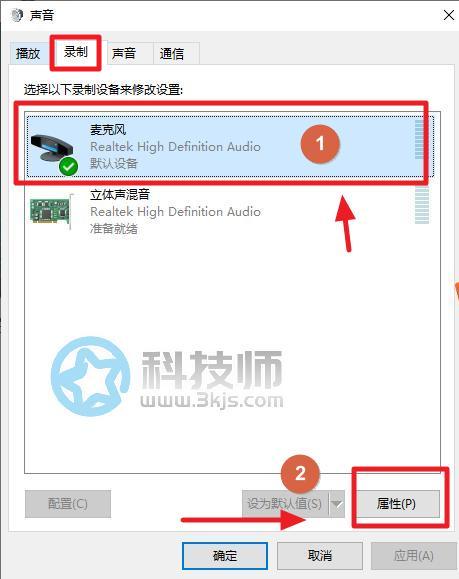
在声音设置界面,切换到“录制选项卡”,然后鼠标双击“麦克风”或单击“麦克风”后点击属性进入麦克风属性设置;
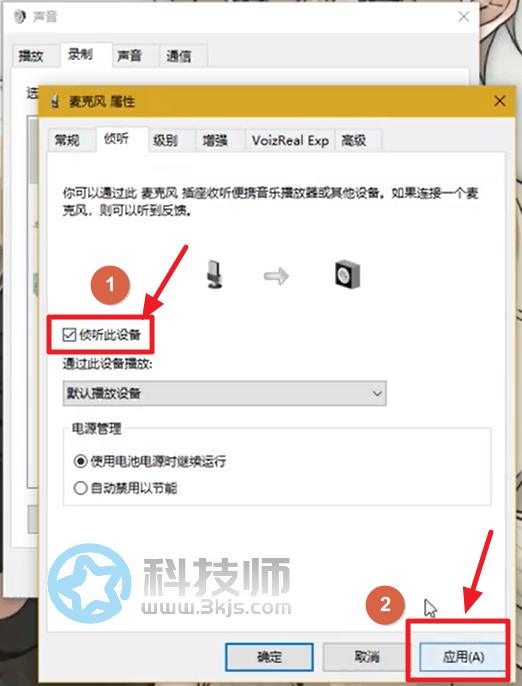
如上图所示,在麦克风属性设置界面,我们切换到”侦听”,然后勾选“侦听此设备”,然后点击”应用”;
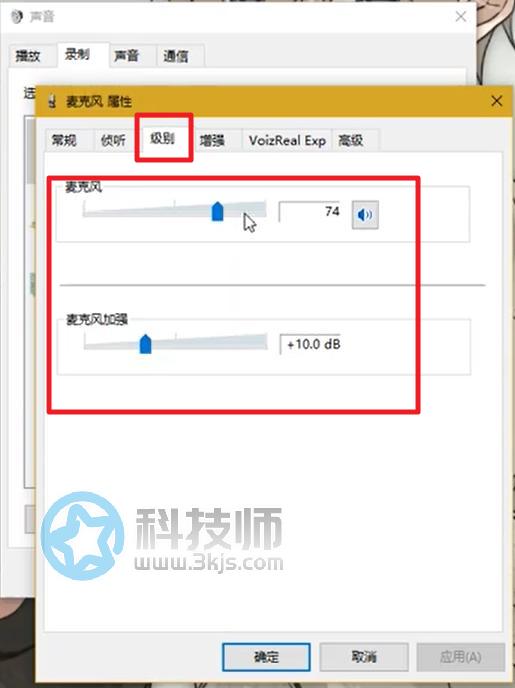
如上图所示,我们切换到“级别”选项卡,因为前面我们已经开启了侦听,所以我们这里可以通过“麦克风”和“麦克风加强”来调整降噪效果,调整到自己觉得降噪效果可以了,点击应用。麦克风强度一般在70-80之间调整,麦克风加强一般是0-10之间调整。
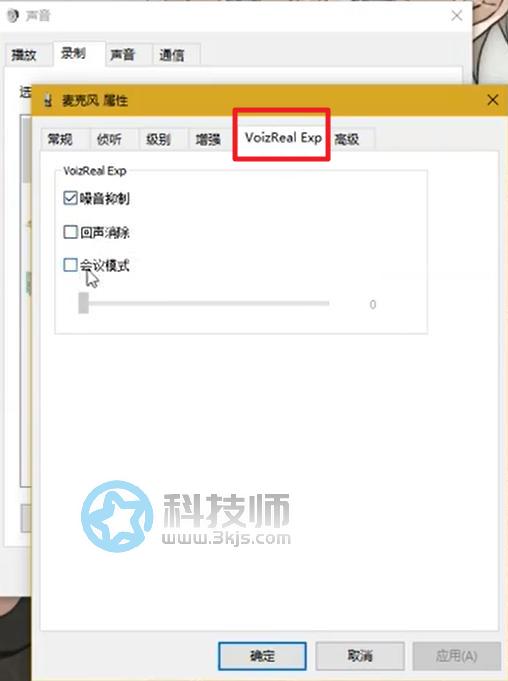
如上图所示,我们继续切换到“VoizReal Exp”选项卡,勾选“噪音抑制”,最后点击”应用”,该“VoizReal Exp”选项卡不是每个人的设备都有这个设置功能。
以上就是麦克风降噪的设置方法,调试结束后记得关闭“侦听此设备”,希望这个教程能够帮助到有需要的网友。













